Google Home Developer Console, Google Home Test Suite kullanarak Matter entegrasyonunuzda testler yapılandırıp çalıştırabileceğiniz bir Test sayfası sunar. Test Suite, tüm entegrasyon testlerini gerçekleştiren, Test Suite'da yerleşik olarak bulunan ayrı bir uygulamadır.Developer Console
Entegrasyonun Tedarikçi Kimliği ve Ürün Kimliği için kullanılan cihazlar, test edilebilmeleri amacıyla Google Home app (GHA) içinde devreye alınmış ve Developer Console ile kullanılan hesapta kullanılabilir olmalıdır. Daha fazla bilgi için Matter cihaz eşleme başlıklı makaleyi inceleyin.
Test Suite, belirli bir Matter proje yapılandırmasına ait bir cihaz grubunda çalıştırılabilir. Her şeyin düzgün çalıştığından emin olmak için entegrasyonlarınızda Test Suite çalıştırmanız çok önemlidir.
Test sayfasında, tamamlanmış ve teste hazır Matter entegrasyonlar Teste hazır bölümünde listelenir.
Matter entegrasyonları Test Edildi bölümünde listelenir.
Test planı türleri
Aşağıdaki test planı türleri kullanılabilir:
Geliştirme test planları, Matter kullanılarak cihazların kontrolünü test etmek için kullanılır. Düzenlenebilir ancak Matter sertifikası için gönderilemez.
Sertifika test planları yalnızca Matter sertifikası için geçerlidir ve düzenlenemez. Bu seçeneği belirlediğinizde Matter entegrasyonunuzun yeni bir sürümü oluşturulur.
CSA Interop test planları, test aşamasını atlamanıza ve CSA Interop Test Laboratuvarı sonuçlarınızı kullanmanıza olanak tanır. Bu test seçeneği, desteklenen tüm cihaz türlerinde kullanılabilir.
Sertifika için test sonuçlarını göndermek üzere Developer Console bölümünde Test Suite simgesini kullanın. Geliştirme sırasında test amacıyla Test Suite çalıştırmak istiyorsanız bağımsız sürüm için Google Home Test Paketi sayfasına bakın.
Entegrasyon sürümleri
Sertifika için test planı oluşturduğunuzda entegrasyonun yeni bir sürümü oluşturulur. Bu numaralı sürüm, Developer Console bölümündeki tüm entegrasyon listelerinde Test sekmesinden itibaren listelenir.
Yeni sürümler hiçbir zaman diğer numaralı sürümlerden oluşturulmaz. Örneğin, bir entegrasyon için oluşturduğunuz ilk test planı, bu entegrasyonun v.1 sürümünü oluşturur. Başka bir test planı oluşturduğunuzda bu entegrasyon için v.2 sürümü oluşturulur ancak bu sürüm v.1'e dayalı olmaz. Bunun yerine, bu sürüm v.1'de olduğu gibi, entegrasyonun sürüm içermeyen örneğine dayanır.
Bir entegrasyonun N/A sürümü, entegrasyonun sürüm oluşturulmamış örneğini temsil eder. Bu örnek, Geliştir sekmesinde yönetilir.
Başka bir deyişle, Matter > Test bölümünde Developer Console:
- Entegrasyonun N/A sürümü için Test'i tıklarsanız yeni bir sürüm oluşturulur. Sürüm numarası, mevcut numaralı sürümlerden bir fazla olur.
- Numaralandırılmış sürüm yoksa v.1 sürümü oluşturulur.
- v.1 sürümü varsa v.2 sürümü oluşturulur. v.2 sürümü varsa v.3 sürümü oluşturulur ve bu şekilde devam eder.
- Entegrasyonun numaralandırılmış bir sürümü (örneğin, v.1) için Test'i tıklarsanız yeni bir sürüm oluşturulmaz. Bunun yerine, v.1 sürümü tekrar test edilir.
Daha fazla bilgi için Entegrasyon sürümü oluşturma başlıklı makaleyi inceleyin.
Test planı oluşturma
Entegrasyon sürümleri, sürüm oluşturulmamış bir entegrasyonun anlık görüntüsüdür. Bu nedenle, sertifika için bir test planı ve dolayısıyla bir entegrasyon sürümü oluşturduğunuzda bu entegrasyonla ilgili tüm meta veriler, başlatılan entegrasyon için kullanmak istediğiniz bilgiler olmalıdır.
Sertifika için test planı oluşturmadan önce aşağıdakileri yaptığınızdan emin olun:
- Şirket profili oluşturmuş olmanız gerekir.
- Entegrasyon için üretim Tedarikçi Kimliği'ni (VID) girdiniz.
- Yapılandırılmış kurulum ve markalama.
Entegrasyonunuz için bunların tümünü tamamlamadıysanız sertifika testi için oluşturulan bir entegrasyon sürümü sertifikalandırılamaz. Yeni bir sürüm oluşturmanız gerekir. Bu da Test, Saha Testi ve Sertifika adımlarını yeniden yapmanız anlamına gelir.
Entegrasyon sürümü sertifikalandırılmadan önce markanızı güncellemek istiyorsanız yeni bir sürüm oluşturup baştan başlamanız da gerekir.
Test planı oluşturmak için:
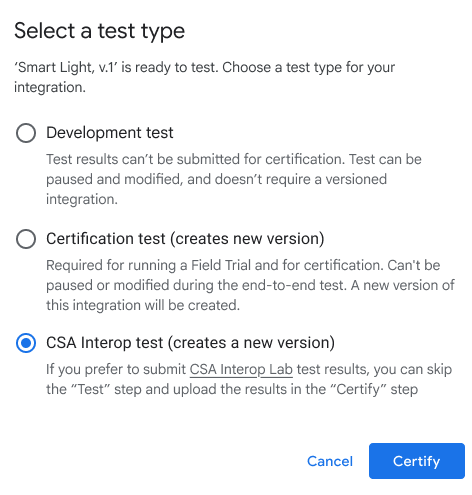
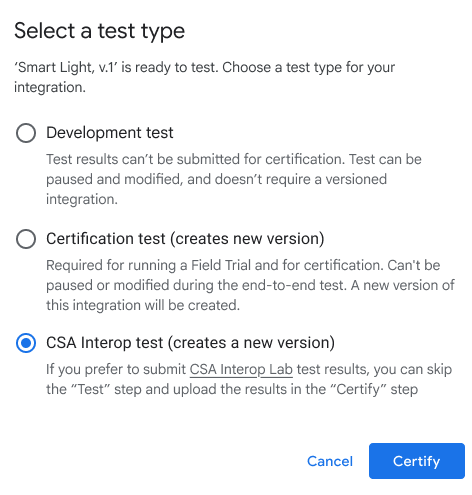
Proje listesinde, üzerinde çalışmak istediğiniz projenin yanındaki Aç'ı tıklayın.
Sayfanın sol tarafındaki gezinme menüsünde Matter > Test'e gidin.
Test etmek istediğiniz entegrasyonun N/A sürümü için Test'i tıklayın. Bu işlem yeni bir entegrasyon sürümü oluşturur.
Bir test türü seçin ve Test'i tıklayın.
- Google ekosisteminde sertifikaya hazırlanıyorsanız Sertifika sınavı'nı seçin.
- Geliştirme testi, sertifika için kullanılamaz.
- Matter entegrasyon akışında Test ve Saha Denemesi aşamalarını atlamak için CSA Interop testi'ni seçerek CSA Interop Test Lab sonuçlarınızı kullanın.
Testinizi yapılandırın ekranında testiniz için bir ad girin ve eşlenecek cihazı seçmek üzere Cihazı otomatik olarak eşle'yi tıklayın.
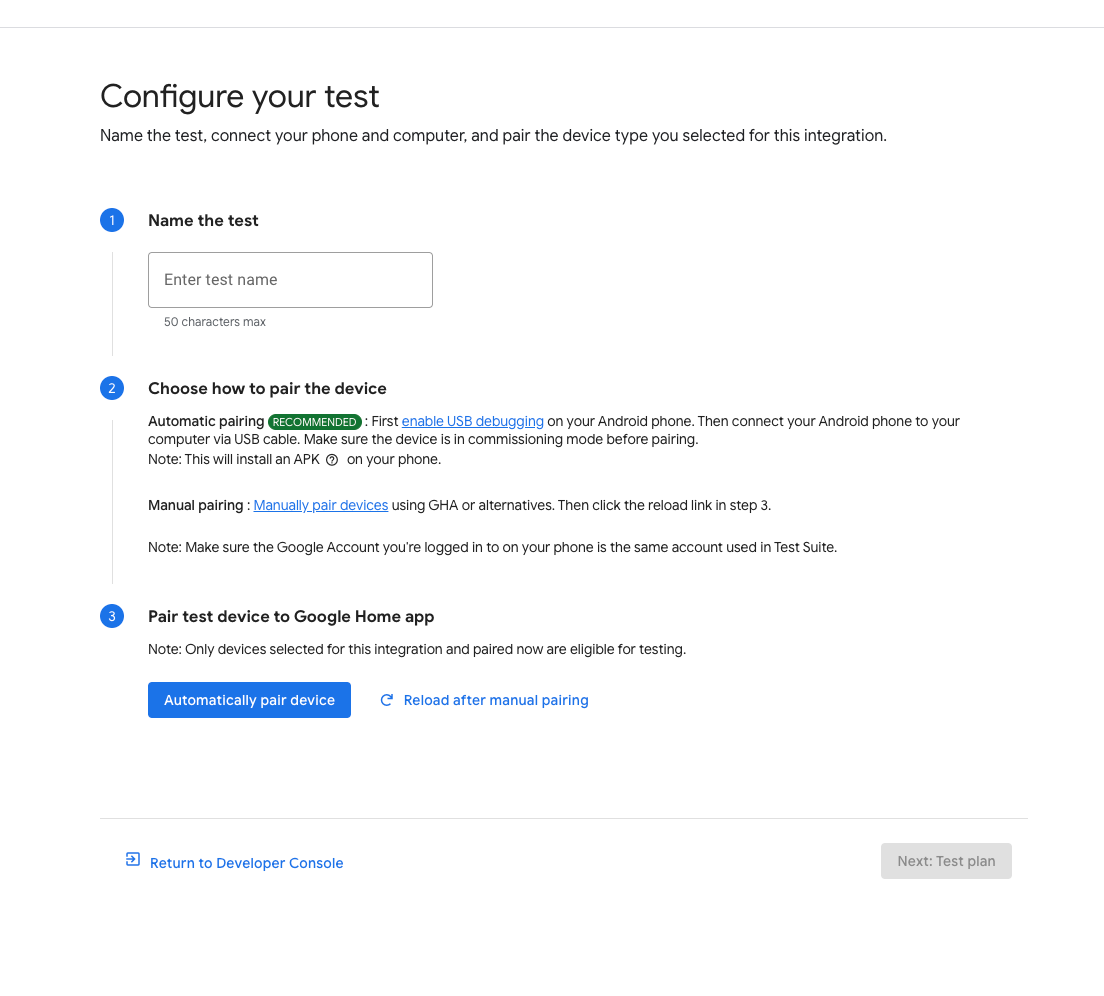
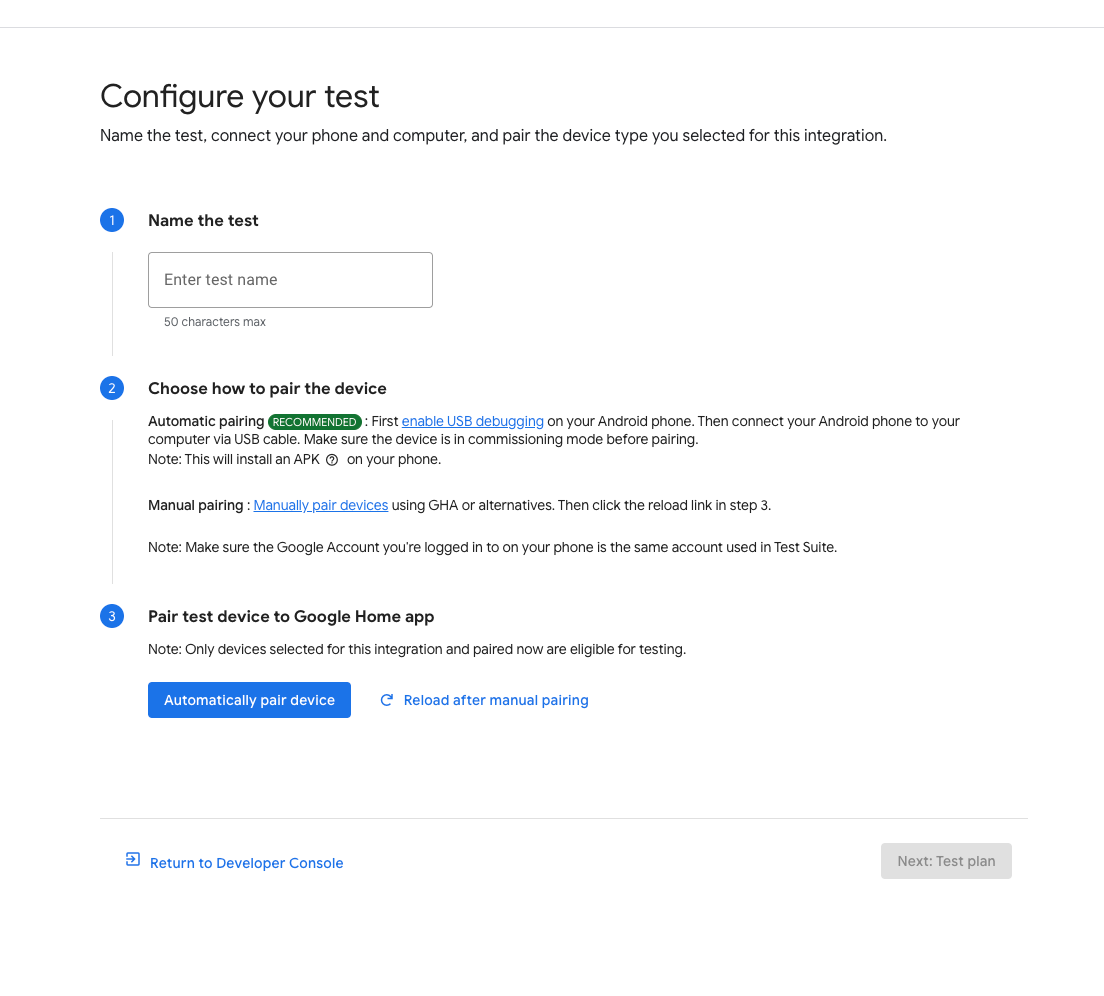
Android cihaz için:
- GHA uygulamasını telefonunuza yüklediğinizden emin olun.
- Telefonunuzu USB kablosuyla ana makineye bağlayın.
- Cihazınızda USB hata ayıklamayı etkinleştirmeniz gerekir.
APKcom.chip.interop.moblysnippetotomatik olarak indirilir ve yüklenir. - Telefonunuz bağlandıktan sonra cihazınızı otomatik olarak eşlemek için Eşleme kodunu ve Cihaz adını girin.
iOS cihazlar için:
- Cihazınızı manuel olarak eşlemeniz gerekir. Manuel eşleme talimatları için Google Home uygulaması bölümüne bakın.
- Mevcut bir cihazınız varsa cihazın eşlemesini kaldırmanız ve yeniden eşlemeniz veya yeni bir cihaz eşlemeniz istenebilir.
Sonraki: Planı test etme düğmesini tıklayın.
Test planı oluşturun sayfasındaki Test paketleri bölümünde çalıştırmak istediğiniz test paketlerini seçin.
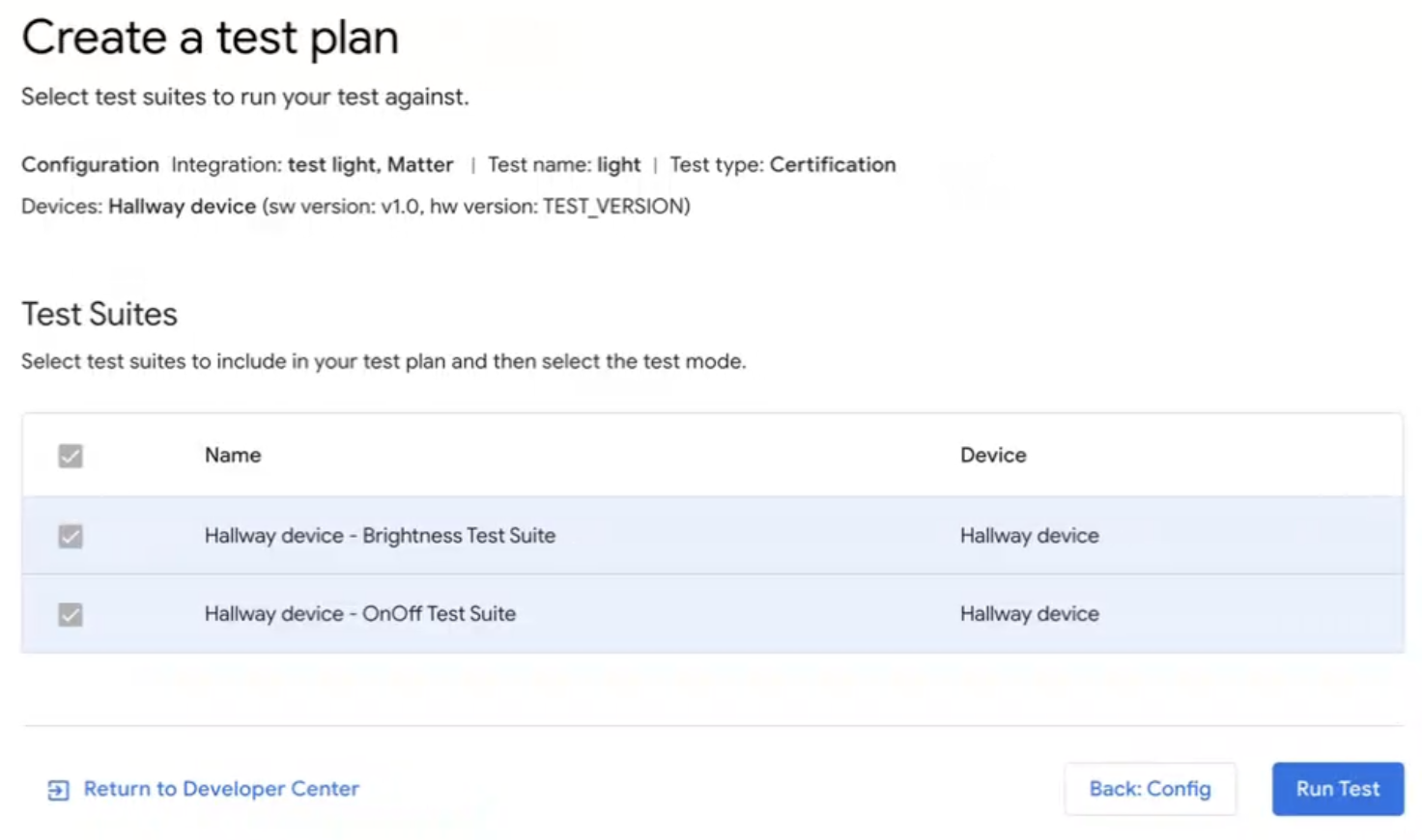 Test Suite'dan çıkmak istiyorsanız Geliştirici Merkezi'ne Dön'ü tıklayın.
Test Suite'dan çıkmak istiyorsanız Geliştirici Merkezi'ne Dön'ü tıklayın.
Test planını çalıştırma
Test Suite bölümündeki Test planı oluşturun sayfasında Testi Çalıştır'ı tıklayın. Tüm testlerin durumu ve günlükleriyle birlikte Test ortamı sayfası gösterilir.
Testler tamamlandıktan sonra test sonuçlarınız gösterilir. Her test paketi yürütme işleminin durumu yanında gösterilir (Geçti, Başarısız).
Günlükler bölmesinde her bir test yürütme işleminin durumu gösterilir.
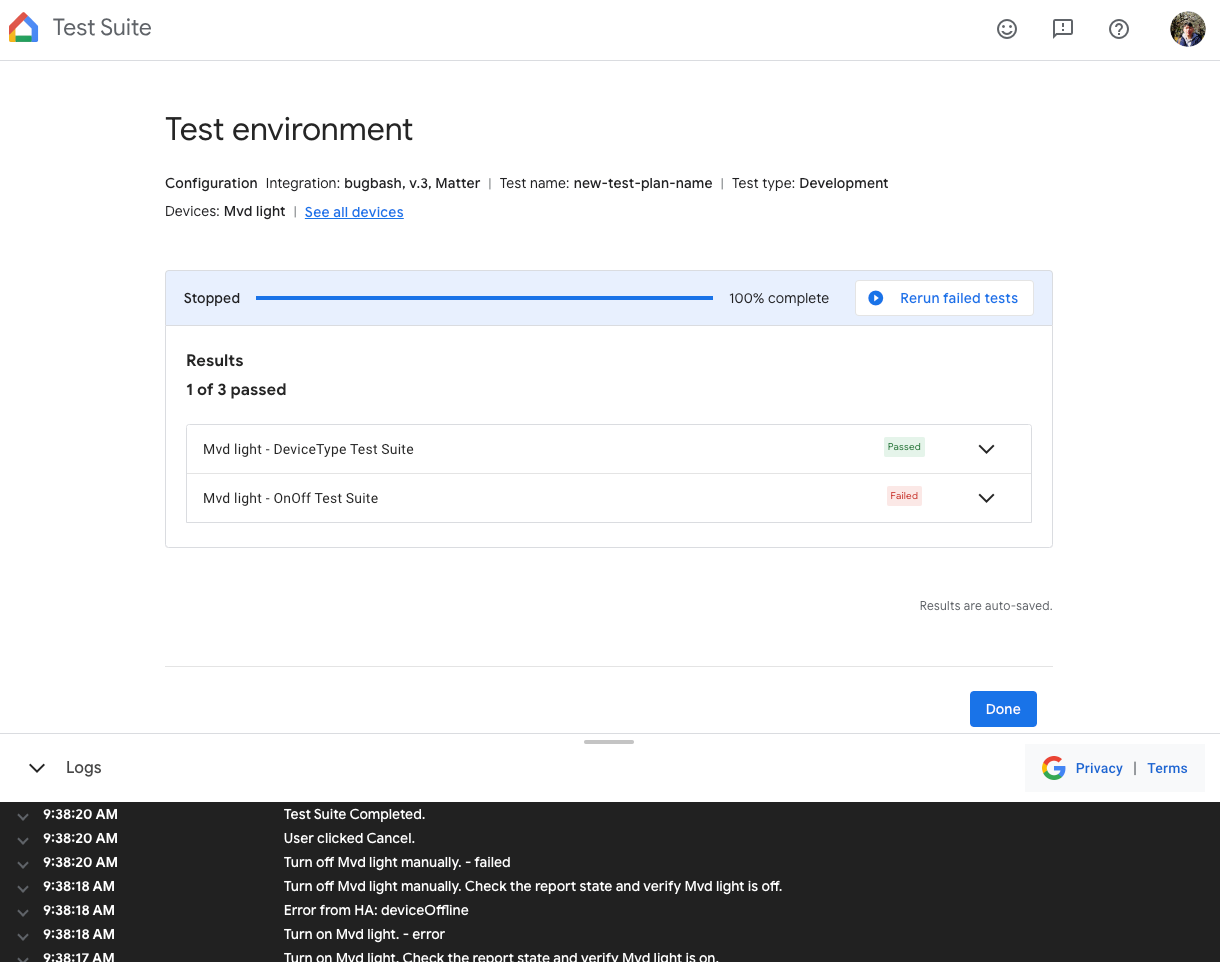 Test ortamı sayfasındaki bir test planını yeniden test etmek için test yürütme tamamlandıktan sonra üst kısımdaki Yeniden test et'i tıklayın.
Test ortamı sayfasındaki bir test planını yeniden test etmek için test yürütme tamamlandıktan sonra üst kısımdaki Yeniden test et'i tıklayın.
İşlem tamamlandıktan sonra:
- Test geçmişi sayfasına gitmek için Bitti'yi tıklayın veya
- Sertifika için test sonuçlarını göndermek üzere Gönder'i tıklayın.
Test sonuçlarınızı görüntüleme ve yorumlama
Test Suite bölümündeki Test geçmişi sayfasında, Test planları bölümünde istediğiniz test planı için Yeniden test et'i tıklayarak bir geliştirme planının veya gönderilmeyen bir sertifika test planının önceki test sonuçlarını görüntüleyebilirsiniz. Bu işlemle, ilgili testin sonuçlarını gösteren Test Ortamı sayfasına yönlendirilirsiniz.
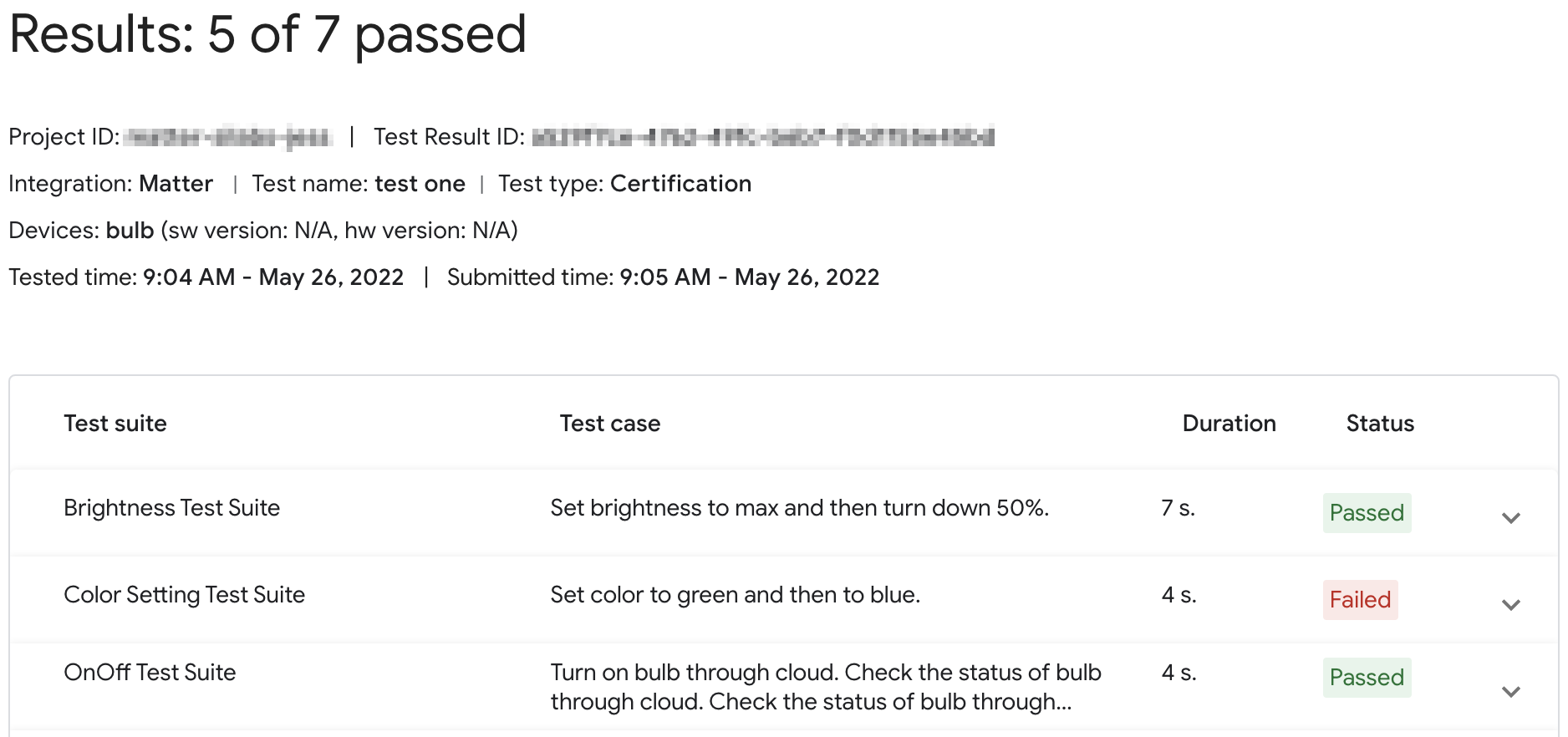
Gönderilen bir sertifika planı için test sonuçları raporunu görüntülemek üzere Sertifika için kaydedildi bölümünde Sonuçlar'ı tıklayın.
Test sonuçlarına, Developer Console bölümündeki Test sekmesinden de erişilebilir. Test Suite'deki Test geçmişi sayfasına yönlendirilmek için söz konusu sayfada listelenen herhangi bir entegrasyon sürümünün Test geçmişi için Görüntüle'yi tıklayın.
Konsol durumları
Test aşamasında aşağıdaki Console durumlarıyla karşılaşılır:
| Section | Durum | Açıklama | Koşul | Sonraki adımlar |
|---|---|---|---|---|
| Test için hazır | Hazır | integration bu sürümü test edilmeye hazır. | Yok | integration'ın bu sürümünü test edin. |
| Test edildi | Hazır | integration 'nın bu sürümü test edildi ve Field Trial veya sertifika için gönderilebilir. |
Sürüm test edildi ve kaydedildi. Başarısız olan tüm test senaryoları, Google'ın incelemesi için gerekçeler içerir. |
İsterseniz yeniden test edin. |
Tekrar test et
Sertifika
Sertifika için yeniden test yapmanız gerekiyorsa yeniden test etmeye başladıktan sonra cihazınızı eşlemeniz gerekir.
Geliştirme
Geliştirme için yeniden test yapmanız gerekirse mevcut cihazı tekrar eşlemeden kullanabilirsiniz.
Sorun giderme
Devreye alınan cihaz, Test Paketi'nde görünmüyor
Bir cihazı test tedarikçi kimliği (VID) ve ürün kimliği (PID) ile eşleştirdiyseniz ancak Developer Console'da cihazı Test Paketi ile test etmeye çalıştığınızda cihaz görünmüyorsa bunun nedeni muhtemelen aynı test VID ve PID kombinasyonunun birden fazla entegrasyonda kullanılmasıdır.
Sorunu gidermek için tüm test cihazlarını Developer Console'dan kaldırın ve test etmek istediğiniz cihazı tekrar eşleyin.
Doğru cihazı eşleştirdiğinizi doğrulamak için cihazın Üretici ve Model bilgilerini (CHIP_DEVICE_CONFIG_DEVICE_* değerleri) test yazılımınızdaki benzersiz değerlere ayarlayabilirsiniz.
Daha fazla bilgi için Cihaz bilgileri bölümüne bakın.
Cihazınızın VID/PID'sini doğrulama
Google ile entegrasyonunuzu geliştirmeye başlamak istiyorsanız Google Home Console'da bir proje ve entegrasyon oluşturmanız gerekir.
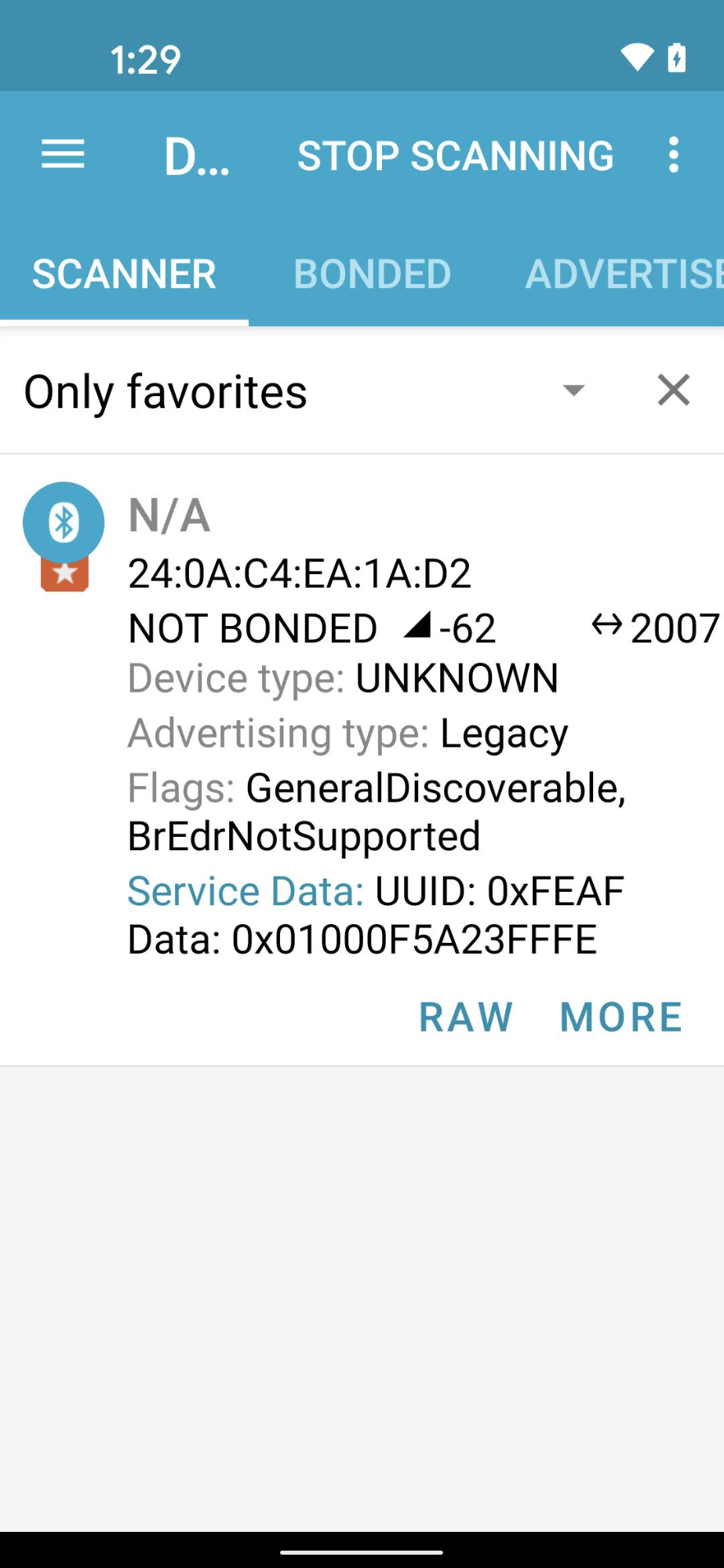
Cihazınızın sinyal gönderdiği VID/PID değeri, Developer Console projenize girilen VID/PID ile eşleşmelidir.
- VID'ler
0xFFF1—0xFFF4test için ayrılmıştır. Temel devreye alma ve kontrol testleri için kullanılabilir ancak geliştirmenin aşağıdaki aşamalarında kullanılamaz:
nRF Connect for Mobile gibi bir Bluetooth mühendislik uygulaması kullanarak sinyal veren cihazın VID/PID'sini Hizmet Verileri alanında görebilirsiniz.
nRF Connect'in Android sürümünden alınan bu ekran görüntüsünde, VID/PID'nin Hizmet Verileri alanının dördüncü baytından itibaren 5A23FFFE olarak listelendiğini göreceksiniz. Bu, 5A23 VID'si ve FFFE PID'si olduğunu gösterir. Her ikisi de little endian biçimindedir.
BLE uygulaması değerleri little endian olarak gösterir ancak Developer Console projenize girdiğiniz VID/PID değerleri big endian olarak gösterilir.
Bluetooth sniffer'ın gösterdiklerine göre, İşlemler Konsolu projenize doğru değerlerin ve biçimin girildiğini doğrulayın.
Örnek ekran görüntüsündeki değerler için Developer Console içindeki VID ve PID sırasıyla 235A ve FEFF olur.

